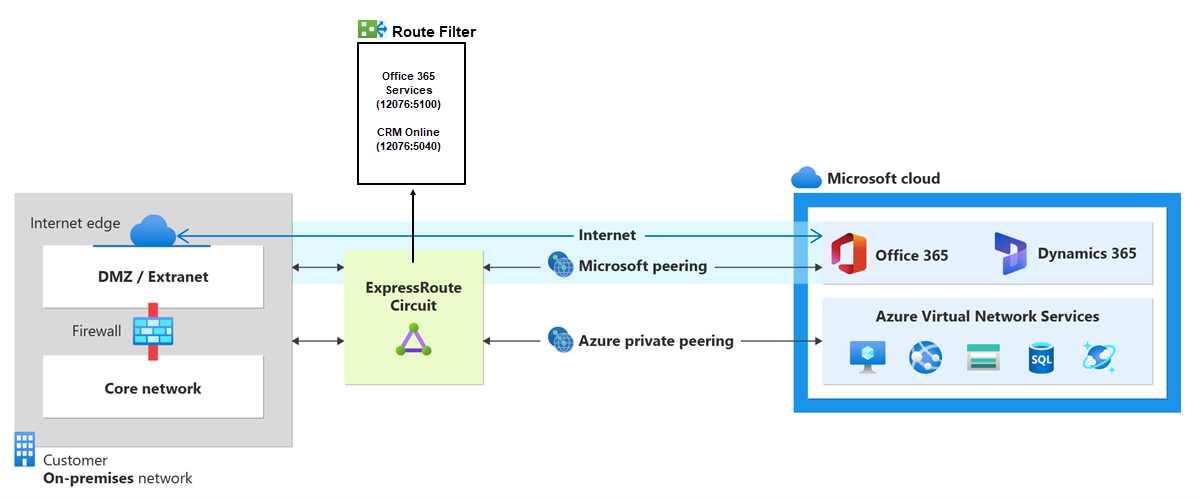使用 Azure 入口網站針對 Microsoft 對等互連設定路由篩選
路由篩選是一種透過 Microsoft 對等互連使用某些支援服務的方式。 這篇文章中的步驟可協助您設定和管理 ExpressRoute 線路的路由篩選。
Microsoft 365 服務,例如:Exchange Online、SharePoint Online 和商務用 Skype,可透過 Microsoft 對等互連來存取。 在 ExpressRoute 線路中設定 Microsoft 對等互連時,與這些服務相關的所有前置詞都會透過建立的 BGP 工作階段來進行公告。 BGP 社群值附加至每個前置詞,來識別透過前置詞提供的服務。 如需 BGP 社群值及其對應服務的清單,請參閱 BGP 社群。
與所有 Azure 和 Microsoft 365 服務的連線會導致大量的前置詞透過 BGP 進行公告。 大量前置詞會大幅增加網路內路由器所維護的路由表大小。 如果您打算只取用透過 Microsoft 對等互連所提供的一組服務,您可以透過兩種方式降低路由表的大小。 您可以:
在 BGP 社群上套用路由篩選器,以篩選掉不必要的前置詞。 路由篩選是標準的網路作法,經常在許多網路中使用。
定義路由篩選器,並將其套用至您的 ExpressRoute 線路。 路由篩選器是新的資源,可讓您選取您計畫透過 Microsoft 對等互連取用的服務清單。 ExpressRoute 路由器只會傳送屬於路由篩選器中識別之服務的前置詞清單。
關於路由篩選器
在 ExpressRoute 線路上設定 Microsoft 對等互連後,Microsoft 邊緣路由器會透過您的連線提供者,建立一組 BGP 工作階段與邊緣路由器。 沒有路由會公告至您的網路。 若要讓路由公告至您的網路,您必須建立與路由篩選的關聯。
路由篩選可讓您識別想要透過 ExpressRoute 線路的 Microsoft 對等互連使用的服務。 這基本上是所有 BGP 社群值的允許清單。 一旦定義路由篩選資源,並且連結至 ExpressRoute 線路,對應到 BGP 社群值的所有前置詞都會公告至您的網路。
若要使用 Microsoft 365 服務連結路由篩選條件,您必須具有透過 ExpressRoute 取用 Microsoft 365 服務的授權。 如果您未獲授權透過 ExpressRoute 取用 Microsoft 365 服務,連結路由篩選器的作業會失敗。 如需授權程序的詳細資訊,請參閱 Microsoft 365 的 Azure ExpressRoute。
重要
在 2017 年 8 月 1 日以前設定之 ExpressRoute 線路的 Microsoft 對等互連,會透過 Microsoft 對等互連公告所有 Microsoft Office 服務首碼,即使未定義路由篩選也一樣。 在 2017 年 8 月 1 日當日或之後設定之 ExpressRoute 線路的 Microsoft 對等互連,不會公告任何前置詞,直到路由篩選連結至線路為止。
必要條件
您必須具有已佈建 Microsoft 對等互連的使用中 ExpressRoute 線路。 您可以使用下列指示來完成這些工作:
- 繼續之前,請建立 ExpressRoute 線路,並由您的連線提供者來啟用該線路。 ExpressRoute 線路必須處於已佈建及已啟用的狀態。
- 建立 Microsoft 對等互連,如果您直接管理 BGP 工作階段。 或者,讓您的連線提供者為您的線路佈建 Microsoft 對等互連。
取得前置詞和 BGP 社群值的清單
取得 BGP 社群值清單
如需與可透過 Microsoft 對等互連存取之服務相關聯的 BGP 社群值,請參閱 ExpressRoute 路由需求頁面。
製作您想要使用的值清單
製作您想要在路由篩選中使用的 BGP 社群值清單。
建立路由篩選器和篩選規則
路由篩選器只能有一個規則,且規則的類型必須是 'Allow'。 此規則可以擁有與其相關聯的 BGP 社群值清單。
選取 [建立資源],然後搜尋「路由篩選」,如下圖所示:
![顯示 [路由篩選] 頁面的螢幕快照。](media/how-to-routefilter-portal/create-route-filter.png)
將路由篩選器放在資源群組中。 請確定位置與 ExpressRoute 線路相同。 選取 [檢閱 + 建立],然後選取 [建立]。
![顯示 [建立路由篩選] 頁面的螢幕快照,其中包含輸入的範例值。](media/how-to-routefilter-portal/create-route-filter-basic.png)
建立篩選規則
若要新增及更新規則,請為路由篩選條件選取 [管理規則] 索引標籤。
![顯示 [概觀] 頁面的螢幕快照,其中已醒目提示 [管理規則] 動作。](media/how-to-routefilter-portal/manage-route-filter.png)
從下拉式清單中選取您要連線的服務,並在完成時儲存規則。
![顯示 [管理規則] 視窗的螢幕快照,其中包含 [允許的服務社群] 下拉式清單中選取的服務。](media/how-to-routefilter-portal/add-route-filter-rule.png)
將路由篩選器連結至 ExpressRoute 線路
選取 [+ 新增線路] 按鈕,然後從下拉式清單中選取 ExpressRoute 線路,將路由篩選器附加至線路。
![顯示 [概觀] 頁面的螢幕快照,並已選取 [新增線路] 動作。](media/how-to-routefilter-portal/add-circuit-to-route-filter.png)
如果連線提供者設定 ExpressRoute 線路的對等互連,請先從 ExpressRoute 線路頁面重新整理線路,再選取 [+ 新增線路] 按鈕。
![顯示已選取 [重新整理] 動作之 [概觀] 頁面的螢幕快照。](media/how-to-routefilter-portal/refresh-express-route-circuit.png)
常見工作
取得路由篩選器的屬性
您可以在入口網站中開啟資源時,檢視路由篩選器的屬性。
![顯示 [概觀] 頁面的螢幕擷取畫面。](media/how-to-routefilter-portal/view-route-filter.png)
更新路由篩選器的屬性
您可以選取 [管理規則] 按鈕,以更新附加至線路的 BGP 社群值清單。

選取您想要的服務社群,然後選取 [儲存]。
![顯示已選取服務的 [管理規則] 視窗的螢幕快照。](media/how-to-routefilter-portal/add-route-filter-rule.png)
中斷路由篩選器和 ExpressRoute 線路的連結
若要從路由篩選將線路中斷連結,請以滑鼠右鍵按一下線路並按一下 [取消關聯]。
![顯示 [概觀] 頁面的螢幕快照,其中已醒目提示 [解除關聯] 動作。](media/how-to-routefilter-portal/detach-route-filter.png)
清除資源
您可以選取 [刪除] 按鈕來刪除路由篩選器。 執行此動作之前,請確定路由篩選未與任何線路產生關聯。

後續步驟
如需路由器設定範例的相關資訊,請參閱: